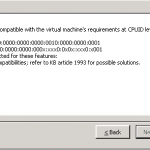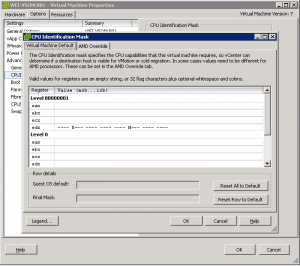Ich beschäftige mich gerade mit VMSafe und in dieser beziehung mit TM Core Protection ich werde wohl demnächst genaueres berichten können.
Alle Beiträge von markus
VMware Workstation 7 ist da
Endlich ist sie nun GA die Workstation 7 herrausragende features sind wohl:
3D Unterstützung mit Aero in Windows
und vSphere als VM
Ladet euch die Testversion runter es lohnt sich.
Deploy eines Windows 2008 R2 x64 Servers per Template
Als ich meine Tests mit Windows 2008R2 gestartet habe stand ich vor dem Problem das man das ganz nicht von Template deployen kann da dann gleich eine Fehlermeldung kommt.
Als findiger user probiert man ja ein wenig herum und so habe ich einen Workaround gefunden.
Zuerst installiert man den Windows2008 R2 Server ganz normal.
Bevor man ihn dann in ein Template konvertiert, ändert man bei den Einstellungen den OS Typ auf Vista 64Bit.
Wenn man dann das template deployt kann man sie ganz normal customisieren.
Komischer Grafikfehler bei Windows VM
Am Wochenende klingelte mein Handy und ein Kollege hat sich über eine komische Anzeige bei einer VM beschwert.
Das Anmeldefenster sah folgendermaßen aus:
Da es nur auf einer VM war und noch nie auf einem Baremetallserver auftrat war für ihn klar, dass muss an VMware liegen.
Da ich weder im VMTN noch auf den Zahlreichen Blogs die es so gibt etwas finden konnte habe ich mich dran gemacht, den Fehler eher auf Windows Seite zu suchen.
Nach kürzester Zeit wurde ich fündig: In der Registry wurden alle Color Werte des Control Panels auf schwarz gesetzt also auf Wert 0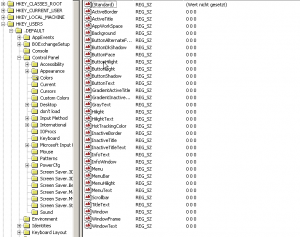
Ich hänge hier nun eine .reg Datei an die das Ganze wieder auf default setzt, damit sollte das Problem dann gefixt sein.
resetColorToDefalt
Update: Howto: vSphere Client in Englisch auf Vista64
Da bei Vista der Trick mit dem string an die Verknüpfung anhängen nicht klappt nun hier die Methode wie man den vSphere Client doch auf Englisch bekommen kann.
Eine Möglichkeit wäre sicherlich ein Sprachpaket herunterzuladen, ich gehe aber einfach mal davon aus das dies keiner machen will.
Viel einfach ist es in den Ordner C:\Program Files (x86)\VMware\Infrastructure\Virtual Infrastructure Client\Launcher zu gehen und den Ordner de in de.old umzubennen oder löschen.
Das reicht allerdings nur für die Loginmaske, wer den kompletten Client Englisch haben will muss noch hier C:\Program Files (x86)\VMware\Infrastructure\Virtual Infrastructure Client\4.0\
den selben Ordner de in de.old umbenennen oder löschen. Danach ist wieder alles wie gewohnt in Englisch.
Update:
Um in den genuss eines vollständig Englischen vSphere Clients zu kommen muss man natürlich noch bei den plugins die de Ordner umbennenen hier mal ein Screenshot:
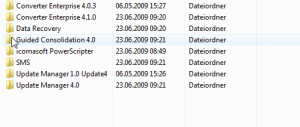
Update2: Nach einiger Nachforschung habe ich als einfachste Lösung herrausgefunden, das man einfach hinter die Verknüpfung das von mir Fett dargestellte eintragen muss "C:\Program Files (x86)\VMware\Infrastructure\Virtual Infrastructure Client\Launcher\VpxClient.exe" /locale en-us .
Im Vergleich zu XP wird aus dem -locale nun ein /locale.
Damit ist der Client dann voll in English.
vSphere hat perfmon Integration
Da ja nicht jeder Release Notes liest hier mal eine Neuigkeit die viele Nutzer Virtueller Maschinen freuen wird.
Man kann nun aus einer VM herraus mit perfmon die effektive CPU und Arbeitsspeicher auslesen dazu geht man in den perfmon und wählt als Leistungsindikatoren VM Memory oder VM Prozessor
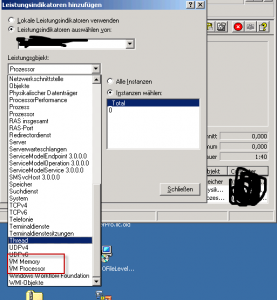
.
Howto: Paravirtualisierter SCSI Adapter an einer virtuellen Harddisk
Folgendes Szenario: Man hat eine Windows 2003 Windows 2008 oder RHEL 5 VM mit einer virtuellen Harddisk und einem virtuellen SCSI Adapter.
Man will eine 2. vDisk mit einem Paravirtualsierten SCSI driver, die neuesten VMwaretools sind installiert und die Virtual Harware version ist 7.
Die zu editierendeVM muss heruntergefahren werden so das sich die virtuelle Hardware editieren lässt.
Zuerst fügt man eine neu vDisk hinzu:
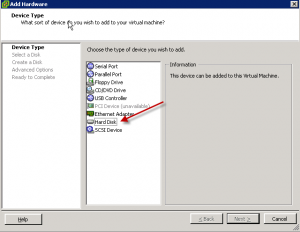
Ganz wichtig bei der auswahl der SCSI Node ID muss eine ID zwischen 1:0 und 3:15 ausgewählt werden. Damit wird ein neuer Virtueller SCSI Adapter mit angelegt.
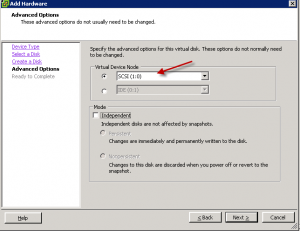
Nach einem klick auf Next wird die neu erstellte VMDK und der neue SCSI Adapter wie gewohnt Fett dargestellt.
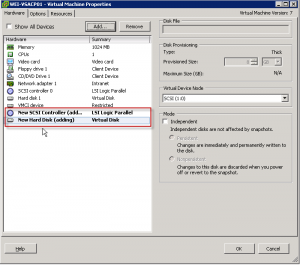
Bei dem neu erstellten SCSI Adaptepter muss nun oben rechts auf Change Type geklickt werden, es öffnet sich folgende Maske:
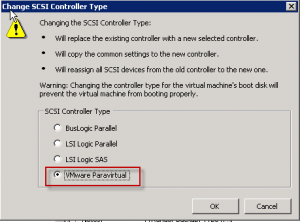
Hier wie markiert den VMware Paravirtual anklicken und mit OK bestätigen.
Beim nächsten Boot hat man seine Paravirtualisierte Disk.
Bug in vSphere beim Virtual Hardware Upgrade
Wenn man bei der neuen vSphere die virtuellen Maschinen auf Hardware Version 7 Upgradet, ist es bei dieser VM ein VMotion nicht mehr ohne weiteres möglich. Beim versuch erscheint nämlich folgende Fehlermeldung:
Im Moment ist der einzige Workaround den ich gefunden habe die VM wieder herunterzufahren und in den Advanced Options auf CPU Identification MASK einen Reset all to default zu machen.
Nach dem Hochfahren kann man die Maschine wieder ganz normal per VMotion live migrieren.
Howto IP Konfiguration vor einem P2V dumpen und später reloaden
Wenn man einen P2V macht wird ja die Hardware Netzwerkkarte durch eine Virtuelle ersetzt.
Bei diesem Vorgang geht die IP-Konfiguration quasi flöten da dies ja an die virtuelle Karte die Physikalische nicht ersetzt sondern quasi zusätzlich eingebaut wird.
Der findige Admin dumpt sich per netsh die IP Konfiguration raus und muss sie dann nur noch reloaden.
Der Dump geht folgendermaßen: netsh interface ip dump > c:\ipconfig.txt
Da im Normalfall dann die Virtuelle Netzwerkkarte „LAN-Verbindung2“ muss man in der gedumpten txt dann noch alle einträge von „LAN-Verbindung“ auf „LAN-Verbindung2“ das kann man ganz einfach mit suchen und ersetzen durchführen.
Wenn die VM dann hochgefahren ist muss man nur noch mit netsh -f c:\ipconfig.txt das ganze Importieren.
vSphere offiziell Released
Heute also ist der Tag der Tage an dem vSphere offiziell GA wird.
Da sich die ganzen Meldungen zur Zeit überschlagen verlink ich jetzt einfach mal die Offiziellen News von VMWARE